WordPress 문의 양식을 사용하여 제출 후 리디렉션하는 방법
게시 됨: 2023-01-31제출 후 리디렉션하기 위해 WordPress 문의 양식을 사용하려고 합니까? 이 가이드는 웹사이트 방문자를 쉽게 리디렉션하는 방법을 보여줍니다!
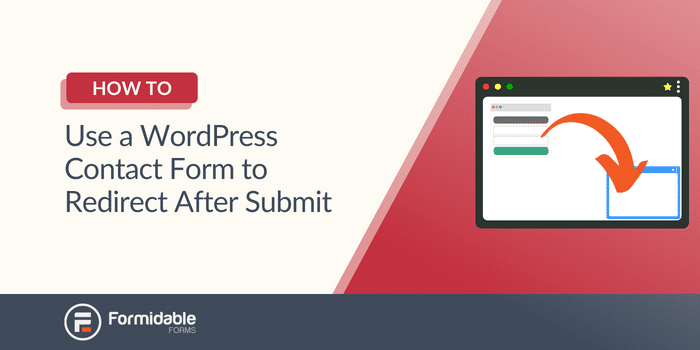
대략적인 읽기 시간 : 4.5분
방문자의 경험을 제어하는 것은 강력합니다.
비공개 콘텐츠나 감사 페이지로 리디렉션하면 충성도가 높은 방문자로 전환하는 데 도움이 될 수 있습니다.
그러나 연락처 양식을 사용하여 양식 제출 후 방문자를 리디렉션하는 방법은 무엇입니까?
당신은 양식 전문가가 아닙니다!
이 가이드는 당신을 위한 것입니다. 이 게시물은 페이지, 파일 또는 다른 양식 등 원하는 모든 항목으로 방문자를 리디렉션하는 방법을 알려줍니다!
몇 분 안에 사용자 리디렉션의 마스터가 됩니다.
그것에 들어가자.
- WordPress 문의 양식을 사용하여 제출 후 리디렉션하는 방법
- 양식 제출 후 웹 사이트 방문자를 리디렉션하는 이유는 무엇입니까?
WordPress 문의 양식을 사용하여 제출 후 리디렉션하는 방법
첫째, 강력한 양식이 필요합니다.
Formidable Forms는 WordPress 사이트를 위한 가장 진보된 양식 빌더 WordPress 플러그인입니다.
방문자의 시선을 사로잡는 동시에 양식을 단순하게 만듭니다.
그리고 다른 플러그인(예: Contact Form 7 플러그인)이 유사한 작업 을 수행하지만 우리는 그들이 그렇게 한다고 생각하지 않습니다.
또한 Elementor Pro와 같은 모든 상위 테마와 호환됩니다.
그러나 무엇보다도 Formidable Forms의 무료 버전을 사용하여 놀라운 것을 만들 수 있습니다.
플러그인의 프리미엄 버전을 확인하는 것이 좋습니다. 다음과 같은 수많은 훌륭한 기능이 있습니다.
- 이메일 서비스 통합(MailChimp, ActiveCampaign 등)
- 다양한 양식 템플릿
- 조건 논리
- 양식 랜딩 페이지
- 그리고 waaaaay 더 많은 기능!
강력한 양식을 지금 받으세요!
하지만 이 튜토리얼에서는 프리미엄 버전이 필요하지 않습니다. 따라서 Formidable Forms를 설치하고 활성화하면 매우 간단합니다.
다음 세 가지 간단한 단계를 따르면 순식간에 아름다운 문의 양식을 만들 수 있습니다.
- 문의 양식 만들기
- 리디렉션 설정 지정
- 연락처 양식 표시

1단계: 연락처 양식 만들기
먼저 WordPress 대시보드로 이동합니다.
그런 다음 Formidable → Forms 로 이동하여 왼쪽 상단에서 Add New 를 클릭합니다.
미리 만들어진 템플릿(프리미엄) 또는 빈 양식 으로 시작할 수 있습니다.
프리미엄 회원인 경우 다음과 같은 템플릿 라이브러리에 액세스할 수 있습니다.
- 연락처 양식
- 지불 방법
- 등록 및 가입 양식
- 설문 조사 및 여론 조사
- 계산기
- 그리고 훨씬 더 많은 템플릿
따라서 가장 적합한 것을 선택하는 것이 좋습니다.
그런 다음 양식 이름을 입력하고 만들기 를 클릭합니다.
다음으로 끌어서 놓기 양식 작성기를 사용합니다.
이 빌더는 이전에 컴퓨터를 사용해 본 적이 있는 사람이라면 누구나 간단하게 사용할 수 있습니다. (이 시점에서 기본적으로 모든 사람이 맞습니까?)
필요한 필드를 양식으로 드래그하기만 하면 됩니다.
프리미엄 버전의 또 다른 이점은 더 많은 양식 필드에 액세스할 수 있다는 것입니다.
그러나 훌륭한 연락처 양식을 만드는 데는 이러한 필드가 필요하지 않습니다.
따라서 자유롭게 양식을 가지고 놀면서 필요에 맞는 것을 만드십시오.
그런 다음 완료되면 업데이트 를 클릭하여 변경 사항을 저장합니다.
이제 페이지 상단의 설정 탭으로 이동하여 사용자가 양식을 제출할 때 리디렉션 작업을 설정합니다!
2단계: 리디렉션 설정 지정
설정 탭에서 작업 및 알림 을 선택합니다.
그런 다음 일반 섹션에서 제출 시까 지 아래로 스크롤합니다. 드롭다운 메뉴에 Show Message 가 표시됩니다. 이 드롭다운을 클릭 하고 URL로 리디렉션을 선택합니다.
그러면 드롭다운 옆에 URL 필드가 나타납니다.
여기에 제출 후 페이지 URL을 붙여넣고 싶습니다.
예를 들어 문의 양식을 감사 페이지로 리디렉션하려는 경우 여기에 페이지의 외부 URL을 입력합니다.

따라서 URL을 입력하고 업데이트 를 클릭하십시오.
방문자가 제출 버튼을 클릭하면 양식이 방문자를 리디렉션할 준비가 되었습니다.
마지막으로 사이트에 양식을 가져와야 합니다! 하지만 당신은 힘든 일을 해냈습니다.
3단계: 연락처 양식 표시
먼저 양식 페이지로 이동합니다.
다음으로 WordPress 블록을 추가하고 Formidable 을 검색한 다음 Formidable의 블록을 추가합니다.
마지막으로 드롭다운 메뉴에서 양식을 선택하고 게시물 또는 페이지에서 업데이트 를 클릭합니다.
그리고 당신의 양식은 살아 있습니다!
단축 코드를 사용하고 싶다면 Formidable도 그렇게 할 수 있습니다!
단축 코드로 양식 표시
먼저 양식으로 이동하여 Embed → Insert Manually 를 클릭한 다음 WordPress 단축 코드 를 복사합니다.
그런 다음 게시물이나 페이지로 돌아가서 WordPress 쇼트코드 블록을 추가하고 코드를 붙여넣습니다.
마지막으로 업데이트 를 클릭하면 양식을 사용할 수 있습니다.
양식 제출 후 웹 사이트 방문자를 리디렉션하는 이유는 무엇입니까?
좋아, 양식 방문자를 리디렉션 하는 방법 을 알고 있지만 왜 그럴지 모를 수 있습니다.
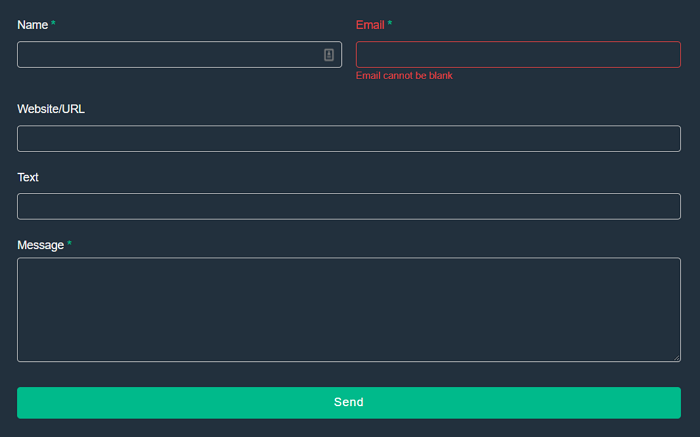
그리고 이 방법으로 웹사이트 방문자에게 혜택을 줄 수 있는 많은 방법이 있습니다.
몇 가지를 살펴보겠습니다.
- 제출 확인 . 확실히 해. 방문자는 양식을 성공적으로 제출했고 귀하가 정보를 받았다는 것을 알게 됩니다.
- 더 많은 정보를 제공하십시오. 방문자에게 더 많은 정보를 제공하면 관계 개선에 도움이 됩니다!! 그리고 그것은 그들과 더 나은 연결로 이어집니다.
- 다음 단계를 제안하십시오 . 방문자가 다음에 무엇을 해야 하는지 명확하지 않은 경우가 있습니다. 그래서 그들에게 말해! 사용자 흐름에서 이탈하여 관계를 구축할 가능성을 낮춥니다.
- 뭔가를 판매합니다 . 상황에 따라 제품을 제공할 수 있는 절호의 기회입니다! 또는 이미 고객인 경우 상향 판매하세요!
- 하나 이상의 제출을 피하십시오 . 여러 제출물이 때때로 발생합니다. 그리고 리디렉션은 그것이...전혀 그렇지 않도록 하는 데 도움이 됩니다.
- 당신의 브랜딩을 보여주세요 . 귀하의 브랜드는 온라인 세계의 모든 것입니다. 멋진 로고와 맞춤 메시지(개인적인 손길로)를 보여주는 페이지로 강화하세요.
- 개인 정보 . 개인 정보 보호 및 보안 정보를 제공하는 페이지에 제출한 후 문의 양식을 리디렉션하여 고객의 개인 정보 보호에 관심이 있음을 보여주십시오.
- 그러한 리드를 육성 하십시오. 고객이 양식을 제출하면 고객과 관계를 맺을 수 있는 기회입니다. 이를 위한 완벽한 방법은 추가 정보나 후속 이메일 또는 전화를 이용하는 것입니다.
- 경고 . DOM 이벤트 또는 관련 경고를 표시해야 할 수 있습니다. 따라서 방문자를 바로 리디렉션하십시오.
그래서 이러한 모든 이유로 여기에 더 나은 질문이 있습니다.
Formidable Forms로 양식 제출 후 방문자를 리디렉션하지 않는 이유는 무엇입니까?
강력한 양식을 지금 받으세요!
마무리
글쎄, 어떻게 생각해? 아주 쉽죠?
다른 플러그인(WPForms, Contact Form 7 리디렉션(CF7 리디렉션), Gravity Forms)이 있지만 Formidable의 유연성을 제공하지는 않습니다.
그리고 일단 그것을 사용하면 우리가 의미하는 바를 이해하게 될 것입니다.
하지만 여기서 멈출 필요는 없습니다. 양식 제출 후 리디렉션에 대해 계속 배울 수 있습니다!
그리고 더 많은 팁과 요령을 장치에서 직접 보려면 Twitter, Facebook 및 YouTube에서 저희를 팔로우하세요!
Formidable 블로그에서 더 읽어보기
Formidable Forms가 오늘날 사용 가능한 가장 빠른 WordPress 양식 빌더 플러그인 중 하나라는 사실을 알고 계셨습니까? 아직 사용하고 있지 않다면 무료 플러그인 또는 모든 기능을 갖춘 프로 버전으로 시작하세요!

 강력한 기념일 2023: 13년 동안 13가지 기능!
강력한 기념일 2023: 13년 동안 13가지 기능! WordPress 양식에 연결하는 방법 [4가지 방법!]
WordPress 양식에 연결하는 방법 [4가지 방법!] ACF 프런트엔드 양식을 만드는 방법 [코드 없음!]
ACF 프런트엔드 양식을 만드는 방법 [코드 없음!]